Mackerelを使ったリソース監視
「Mackerel(マカレル)」は、株式会社はてなが提供する、クラウドパフォーマンス管理ツールです。
ここでは、活用マニュアル「Webサイトの本番環境を構築したい(Web1台構成)」で作成した仮想マシン「web01」をMackerelで監視可能にする例を示します。
- クラウドコンソールのトップページのサービス一覧から[Mackerel]をクリックします。
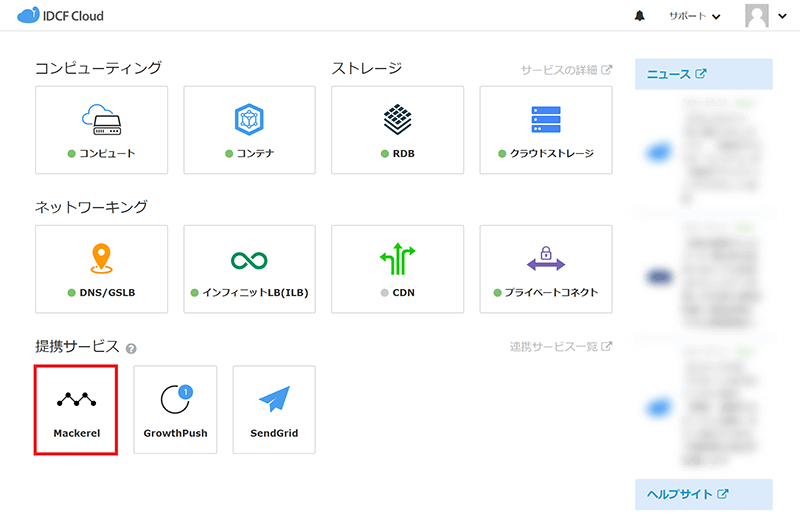
- 別ウィンドウ(別タブ)でMackerelのウインドウが開きますので、[サインアップまたはサインイン]をクリックします。
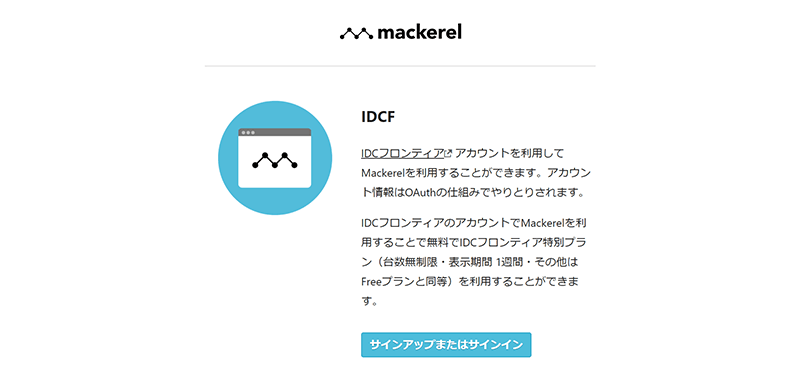
- [ログイン]をクリックします。
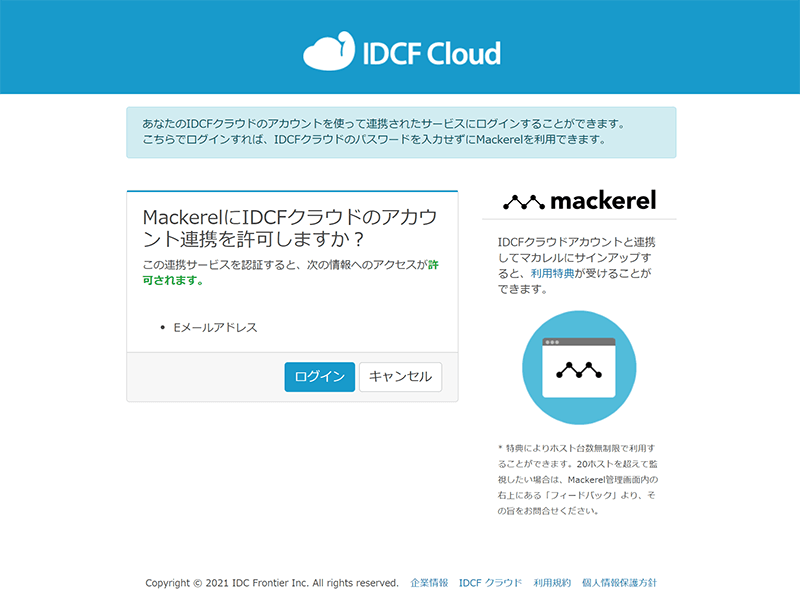
- ユーザー名(メールアドレス)を指定し、[サインアップ]をクリックします。
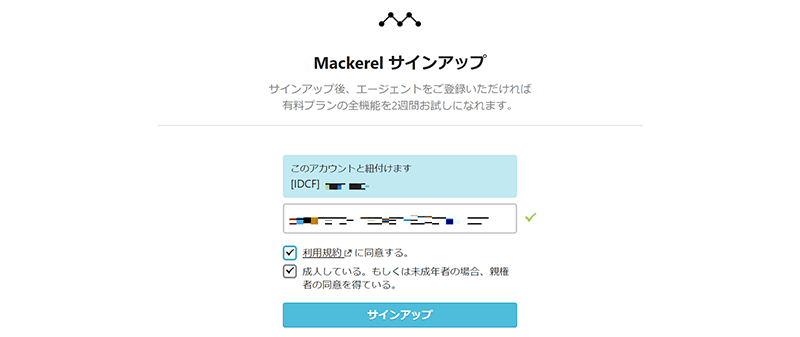
- オーガニゼーション名を入力、「IDCフロンティア用オーガニゼーションにする」にチェックし、[作成]をクリックします。
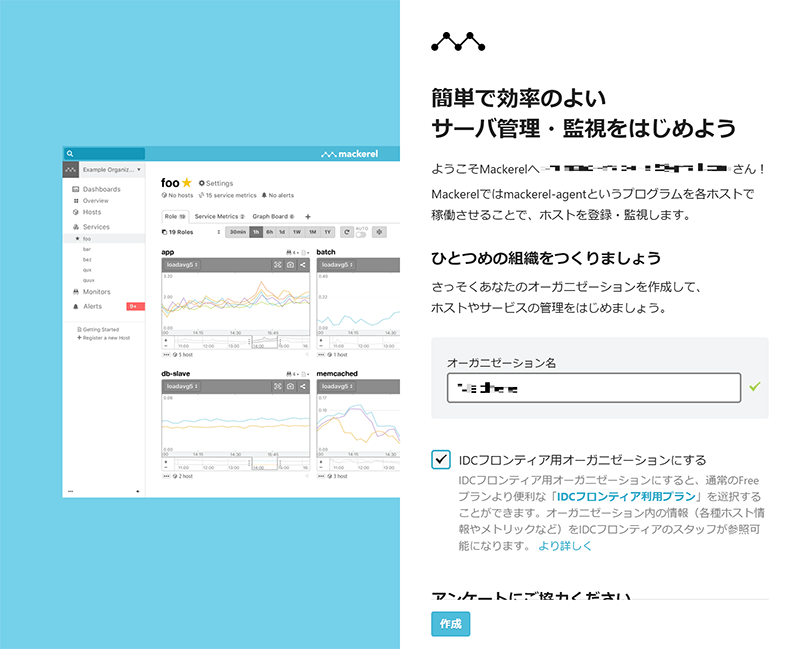
- コースを選択します。[Trialプランをはじめる]をクリックしてください。
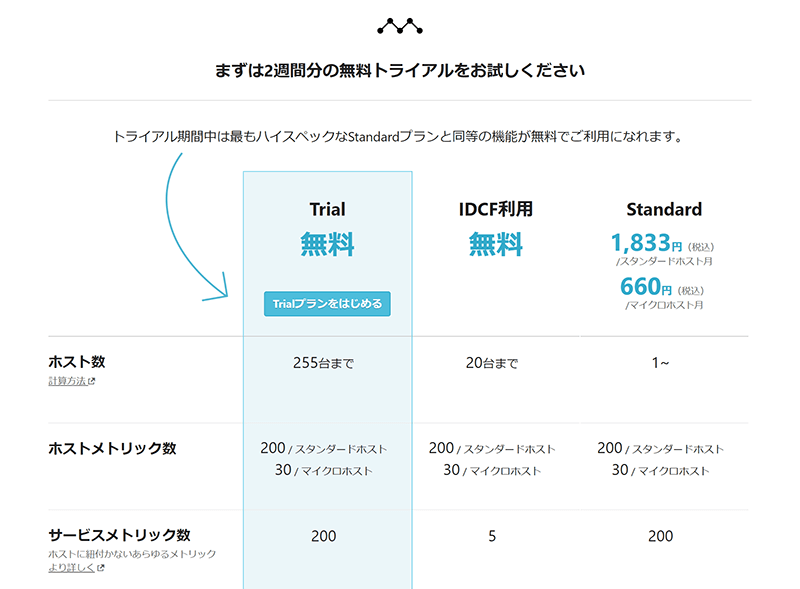
- 「導入マニュアル」画面が表示されます。上部のメッセージに従い、登録したメールアドレスに届いたメール内の認証用URLをクリックし、ユーザー登録を完了します。
※英語表記の画面が表示された場合、画面右上のアバターをクリックし、[Account Settings] →[User Interface]→[Japanese]で日本語表記となります。
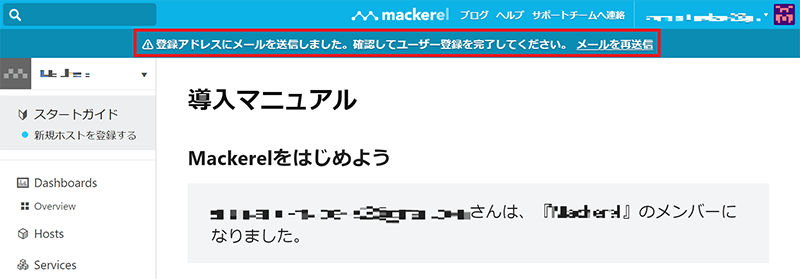
- 「導入マニュアル」画面に示されるステップにしたがって準備をすすめます。次は[2.新規ホストを登録する]の[新規ホストの登録]をクリックします。
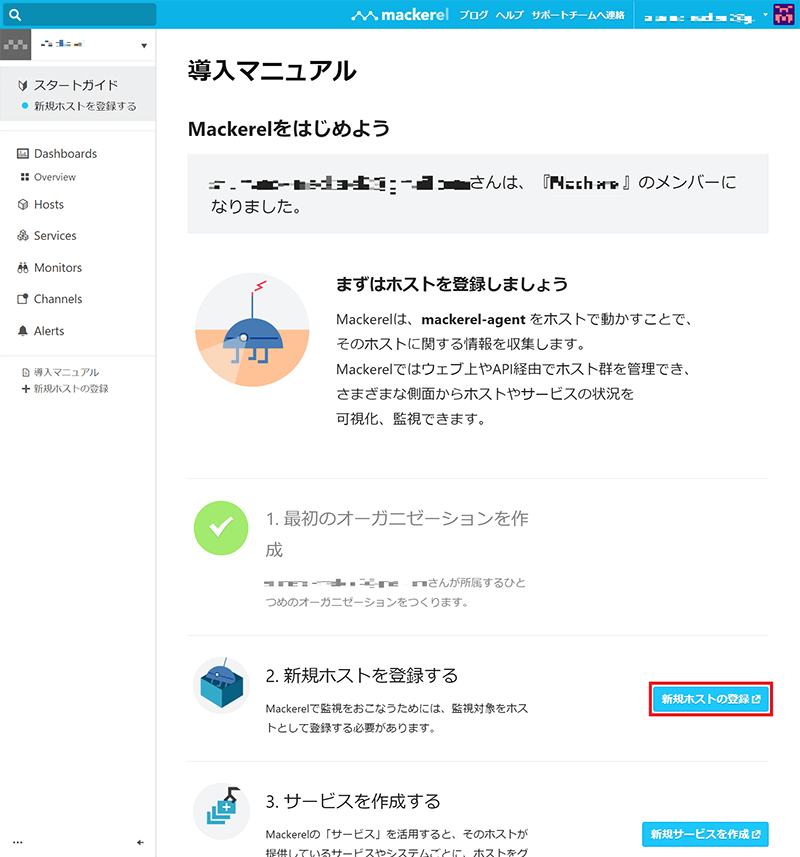
- [ホストを新規登録する]をクリックします。

- 「新規ホストの登録」画面で、利用環境を選択します。 例として、[CentOS / Red Hat]-[CentOS 7 / Red Hat 7 以降]を選択します。
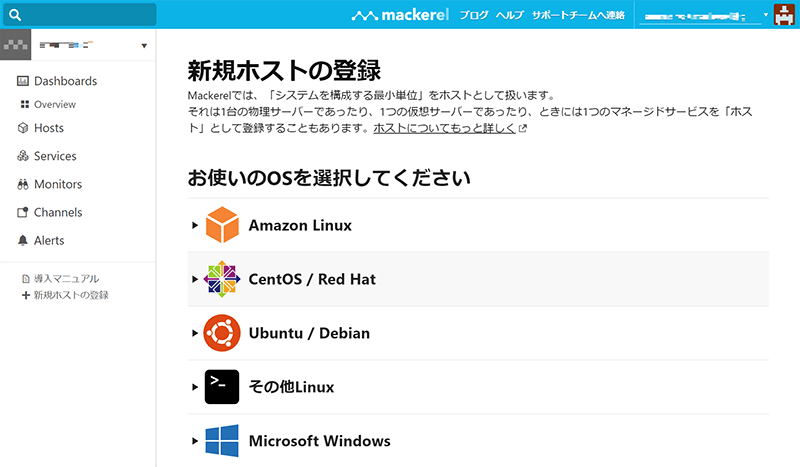
- 表示されているコマンドを[Copy to Clipboard]ボタンをクリックし、クリップボードにコピーします。対象の仮想マシンにログインし、コピーしたコマンドを貼り付けて実行します。
コマンド実行後、Mackerelの画面に戻り「スタートガイドの続きを読む」をクリックします。
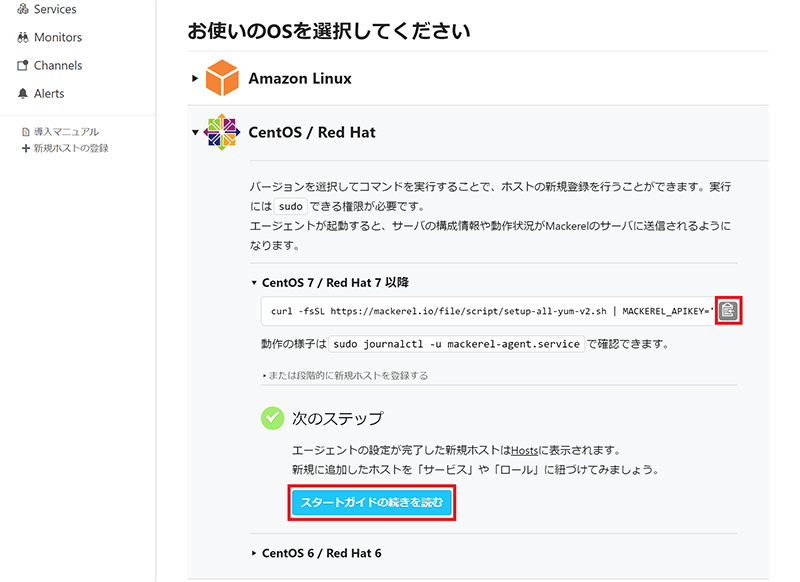
# curl -fsSL https://mackerel.io/file/script/setup-all-yum-v2.sh | MACKEREL_APIKEY='XXXXXXXXXXXXXXXXXXXXXXXXXXXXXXXX' sh
※上記のMACKEREL_APIKEYは伏字にしています。
- 「導入マニュアル」画面にて、[3.サービスを作成する]の[新規サービスを作成]をクリックします。
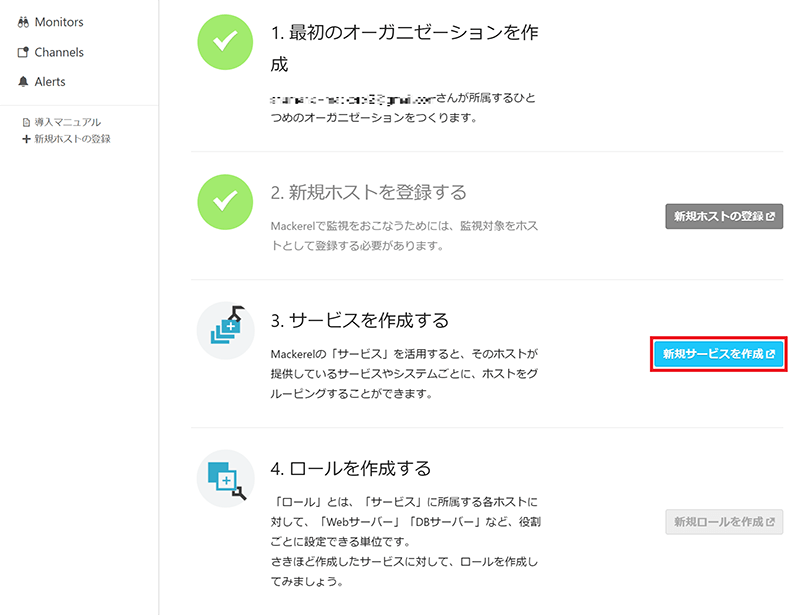
- [サービスを新規作成]をクリックします。
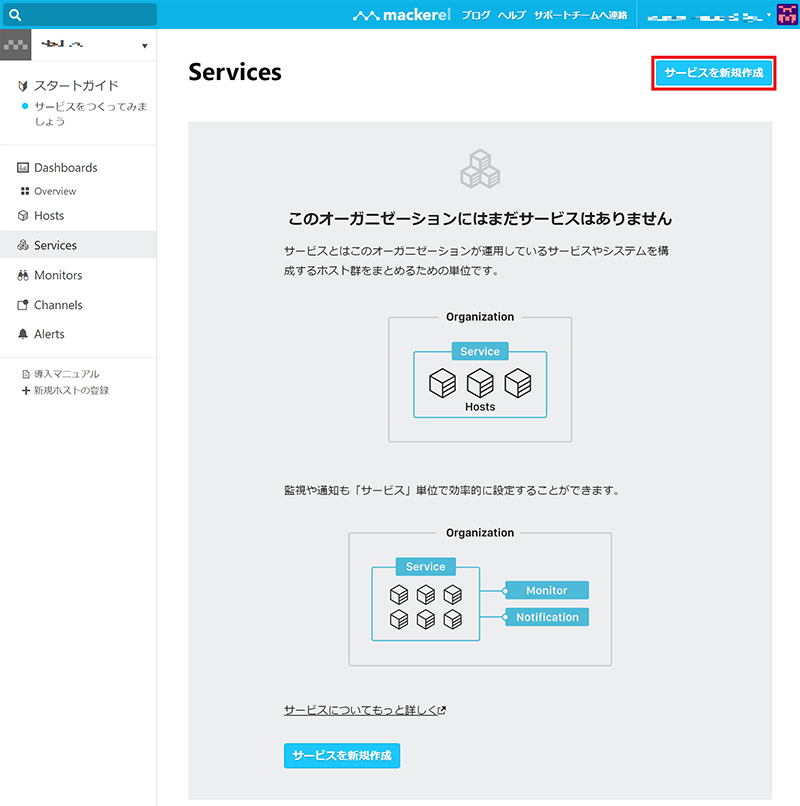
- 「サービス名」を入力して、[作成]をクリックします。例として、サービス名「test1」を入力します。
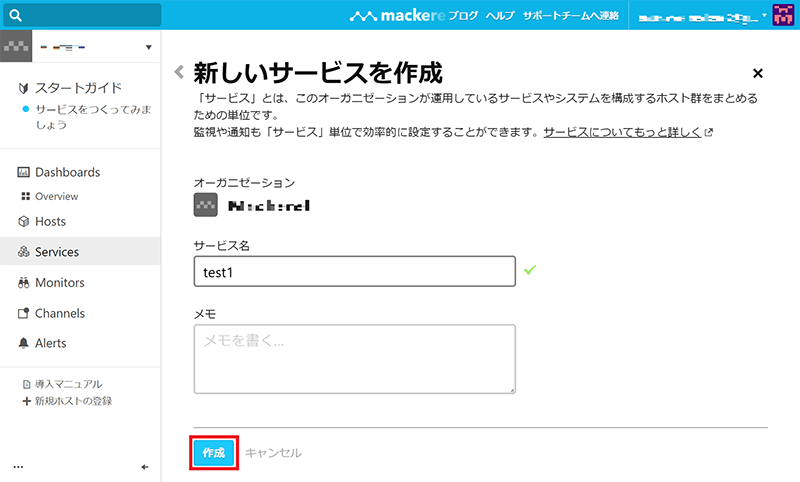
- サービスが作成されました。次は[ロールをつくる]をクリックします。
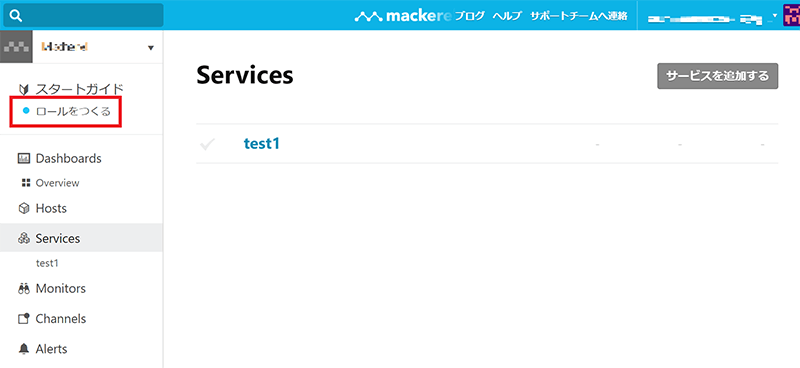
- [4.ロールを作成する]の[新規ロールを作成]をクリックします。
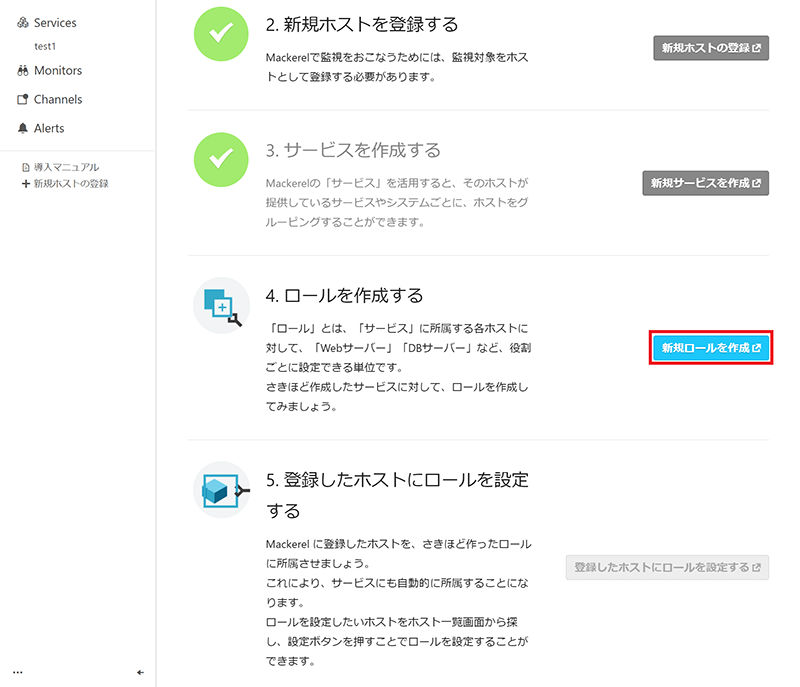
- [ロールを新規作成]をクリックします。
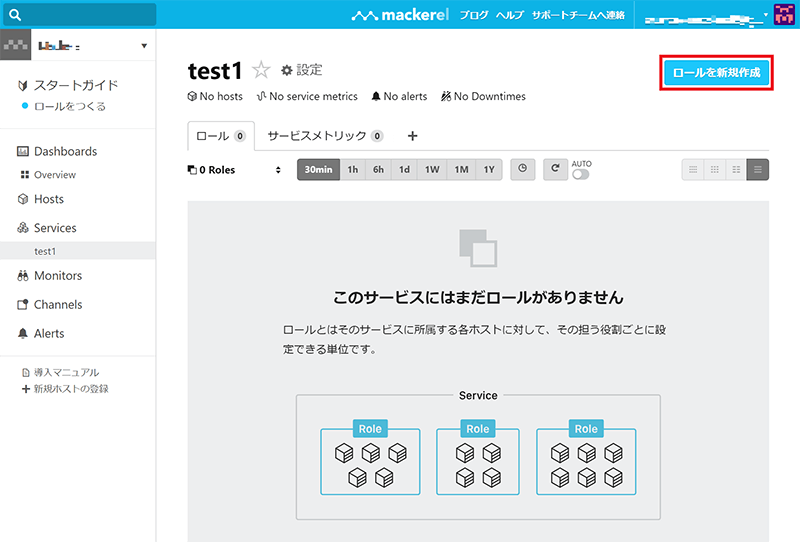
- 「ロール名」を入力して、[作成]をクリックします。例として、ロール名「web」を入力します。
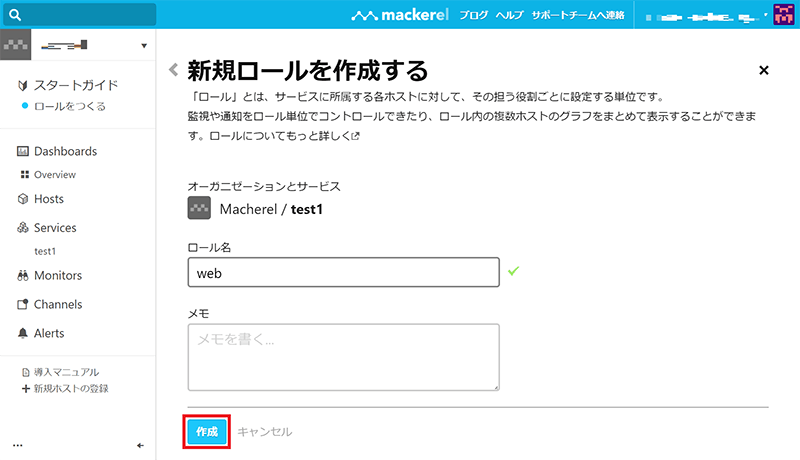
- 以下のようにサービス名「test1」に、ロール名「web」が設定されました。
[ホスト一覧画面から、このロールに所属させるホストを選びロールを設定してみましょう]をクリックします。
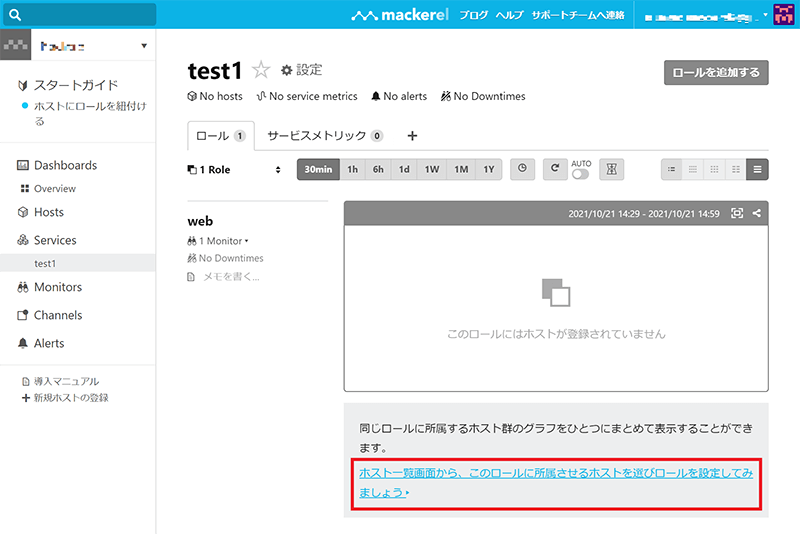
- [サービス:ロールを設定]をクリックします。
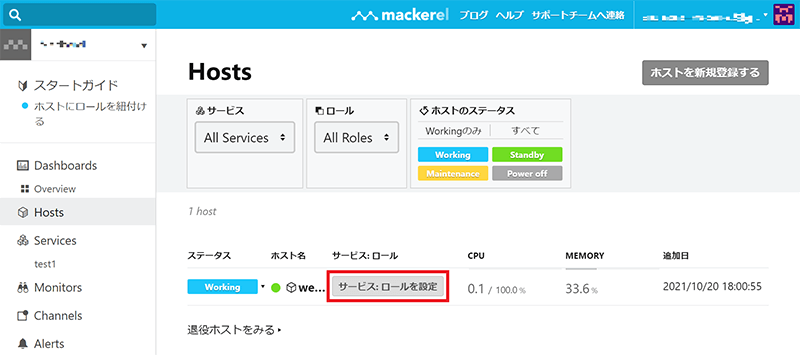
- ロールを選択し、[更新]をクリックします。例として、「test1:web」を選択します。
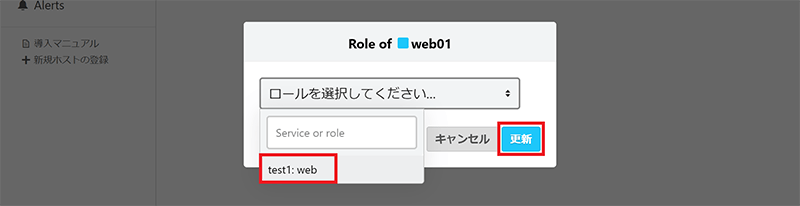
- ロールの設定が完了しました。これでMackerelでサーバー監視をおこなうための準備は完了です。[導入マニュアル]をクリックします。
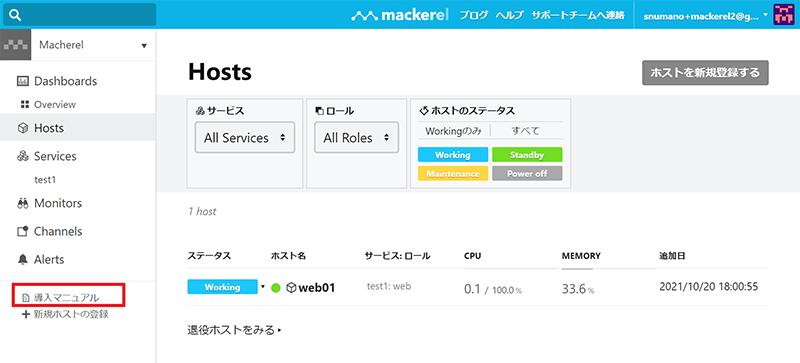
- 「導入マニュアル」画面にて今まで対応した項目を確認します。追加の設定を行うには「ホストやサービスなどの監視をする」などの項目をご参照ください。
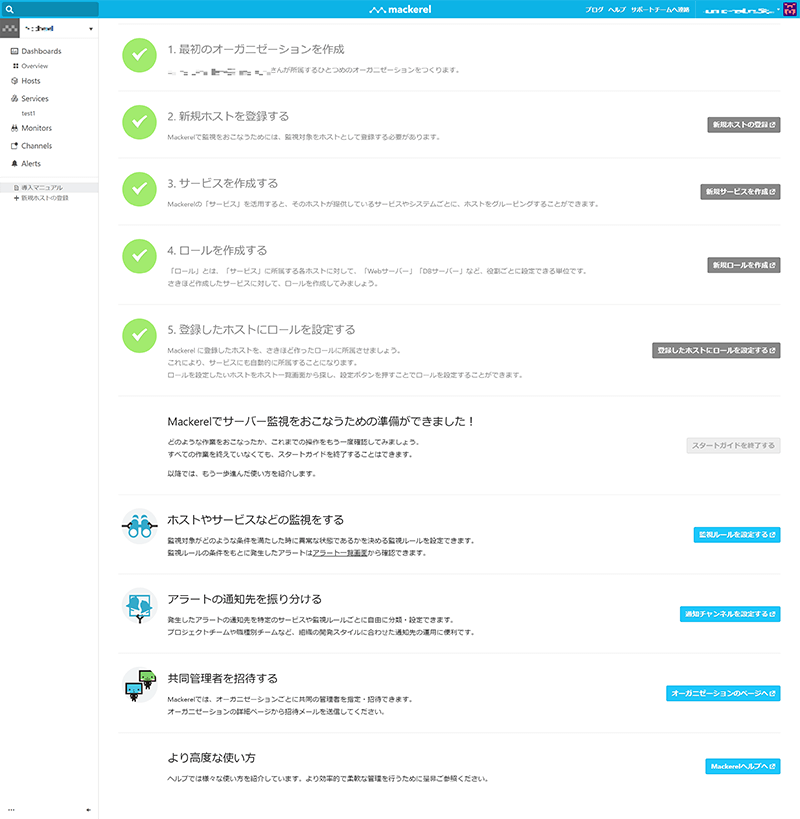
- 左メニューより[Overview]をクリックし、監視対象のホスト名をクリックします。
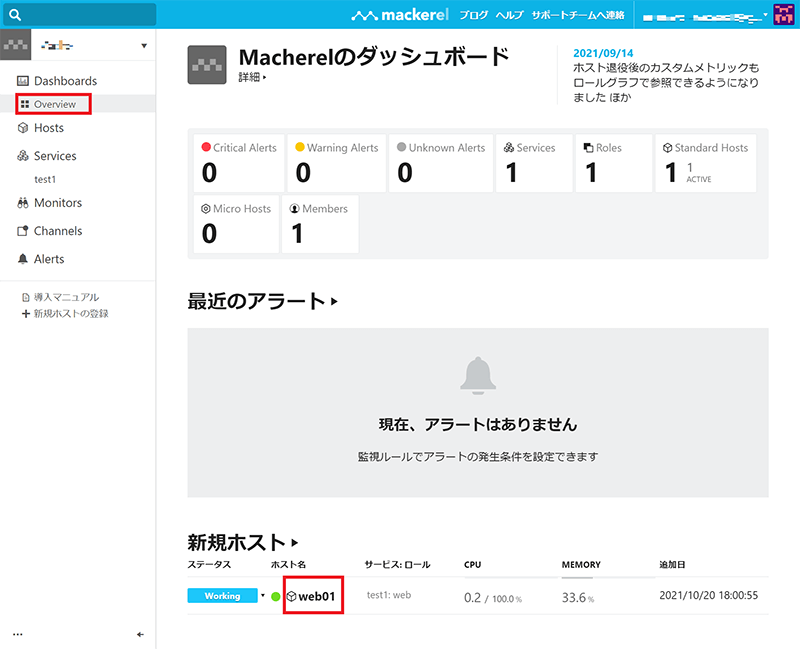
- 監視開始後、10分程度経過すると監視結果が表示されるようになります。
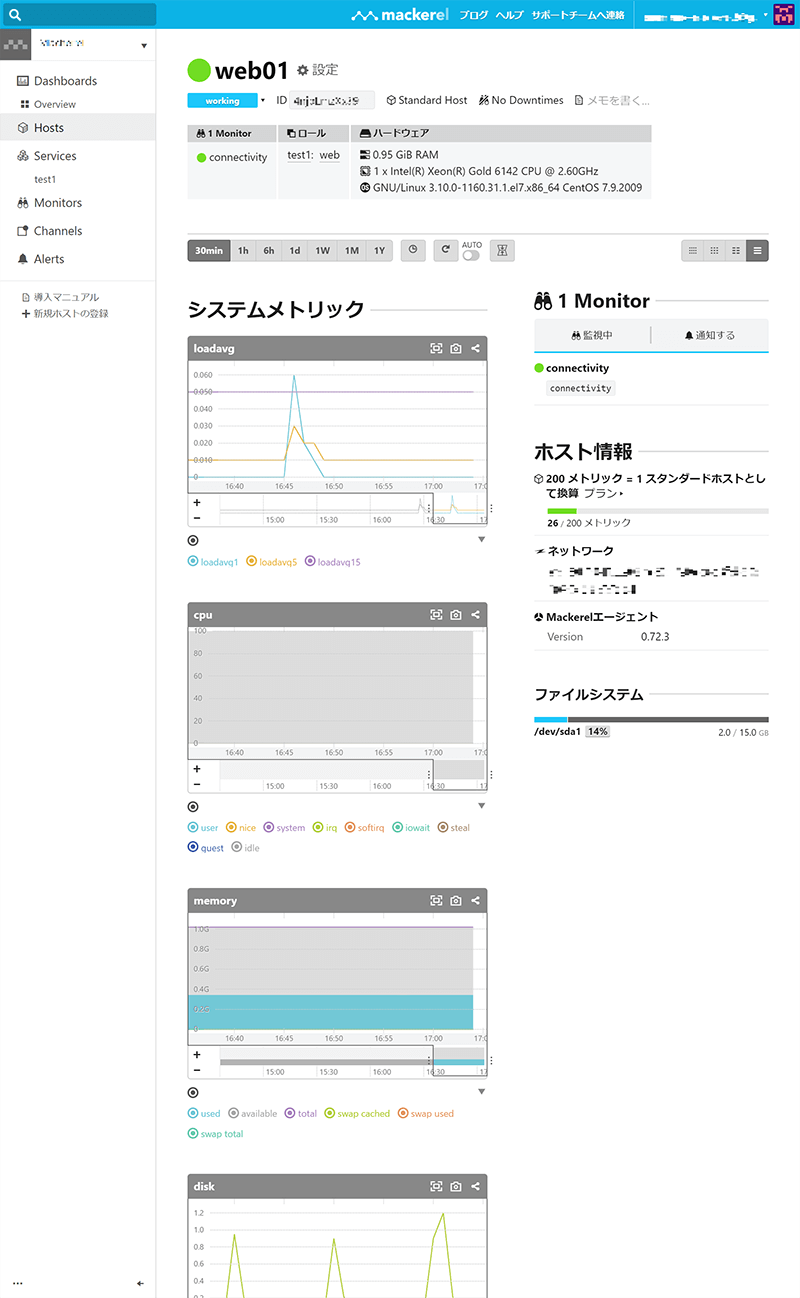
以上で、Mackerelの監視設定は完了です。